카테고리별 강좌
-
전체선택
검색 영역 선택

복잡한 내 컴퓨터 바탕화면 한방에 정리하기
초중등수업저작권화상수업저작도구교과별콘텐츠온라인플랫폼
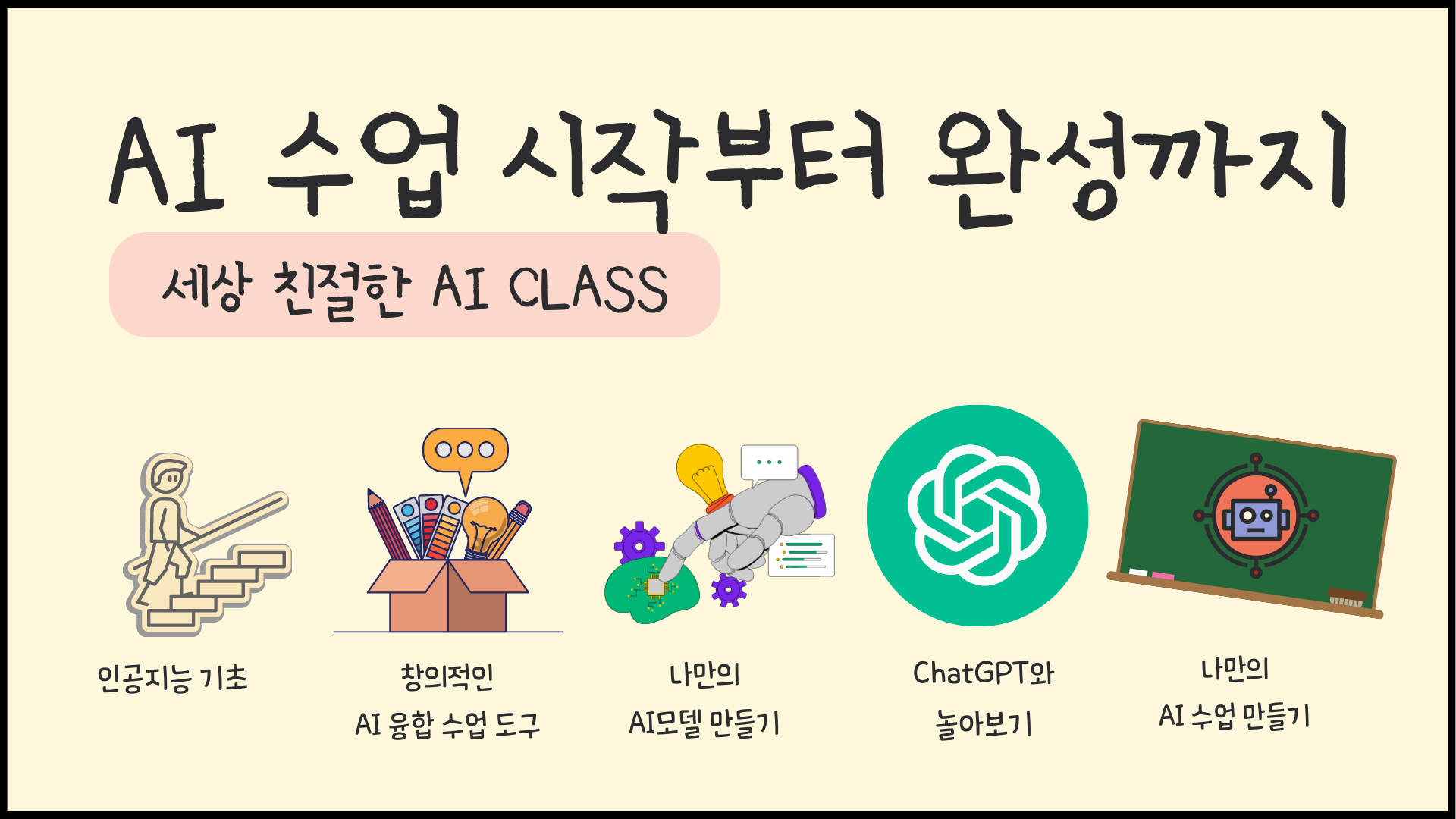
AI 수업 시작부터 완성까지(초등)
초등AI(SW)교육온라인플랫폼

한글(한컴독스)과 엑셀(한셀) pdf에 대해 알고 싶은 두세 가지 것들
초중등AI(SW)교육저작도구교과별콘텐츠온라인플랫폼

평범한 강의는 그만!X온라인 수업의 달인 평강X온달(AI기반 수업에서 활용 가능 사이트 드로우투아트 아트셀피 등)
초중등AI(SW)교육화상수업온라인플랫폼
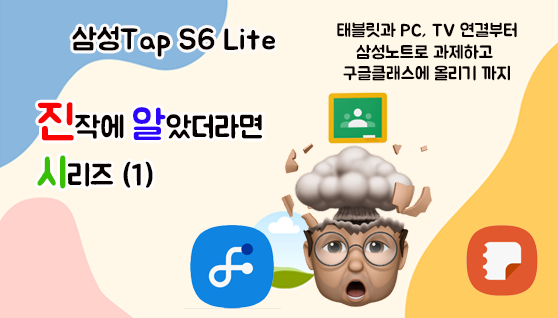
삼성 탭 진작에 알았더라면 시리즈(1) _(1기)
초중등AI(SW)교육화상수업저작도구교과별콘텐츠온라인플랫폼
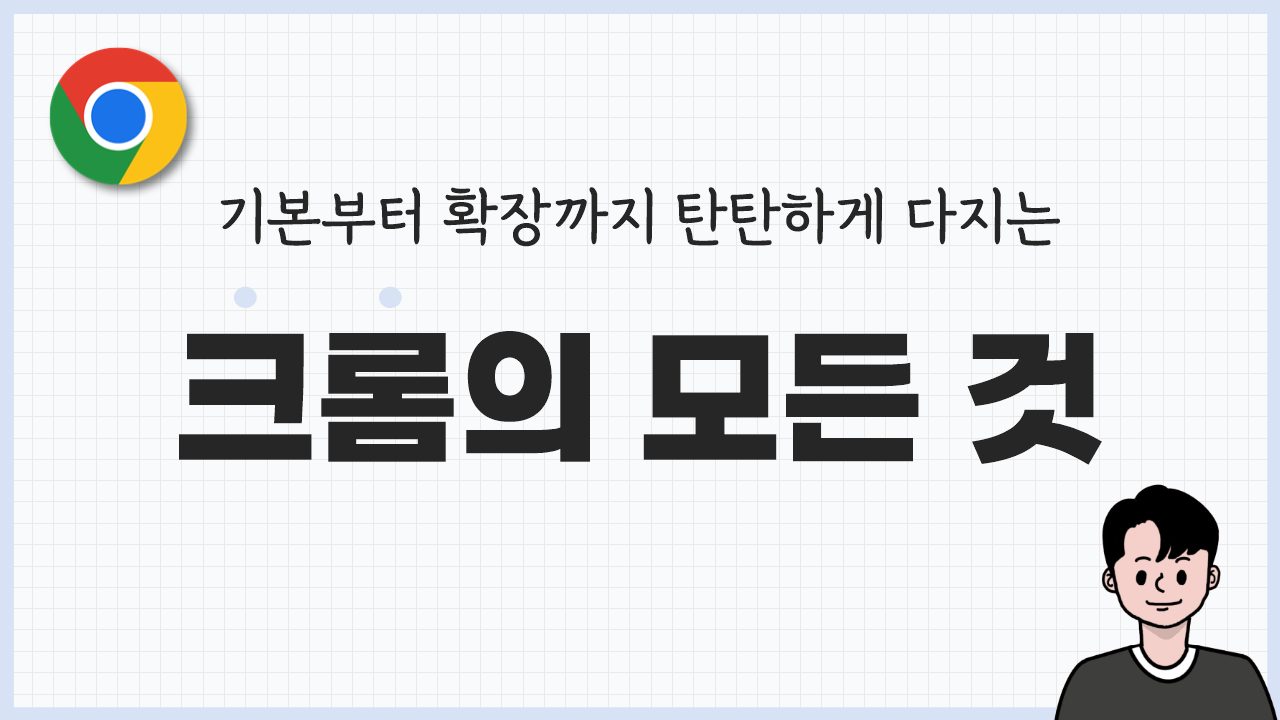
기본부터 확장까지 탄탄하게 다지는 크롬의 모든 것
초중등수업저작권AI(SW)교육화상수업저작도구교과별콘텐츠온라인플랫폼
 2023-06-08 15:00 ~ 06-08 16:50
2023-06-08 15:00 ~ 06-08 16:50-현황판자동화2.jpg)
[업무경감프로젝트(2회)] 현황판 자동화하기(6기) - 난이도 중상
초중등저작도구온라인플랫폼

스케치북 어플로 미술수업 디자인하기 (1기)
초중등교과별콘텐츠온라인플랫폼
.png)
이것만 알자! 구글의 초수 과정 (1기)
초등AI(SW)교육온라인플랫폼

3D모델링을 활용한 나만의 메타버스 만들기(feat.3D프린터)
초중등수업저작권AI(SW)교육화상수업저작도구교과별콘텐츠온라인플랫폼
시대 CHATGPT의 교육적활용-001.png)
[송탄중학교] 인공지능시대 chatgpt의 교육적활용
초중등수업저작권AI(SW)교육화상수업저작도구교과별콘텐츠온라인플랫폼
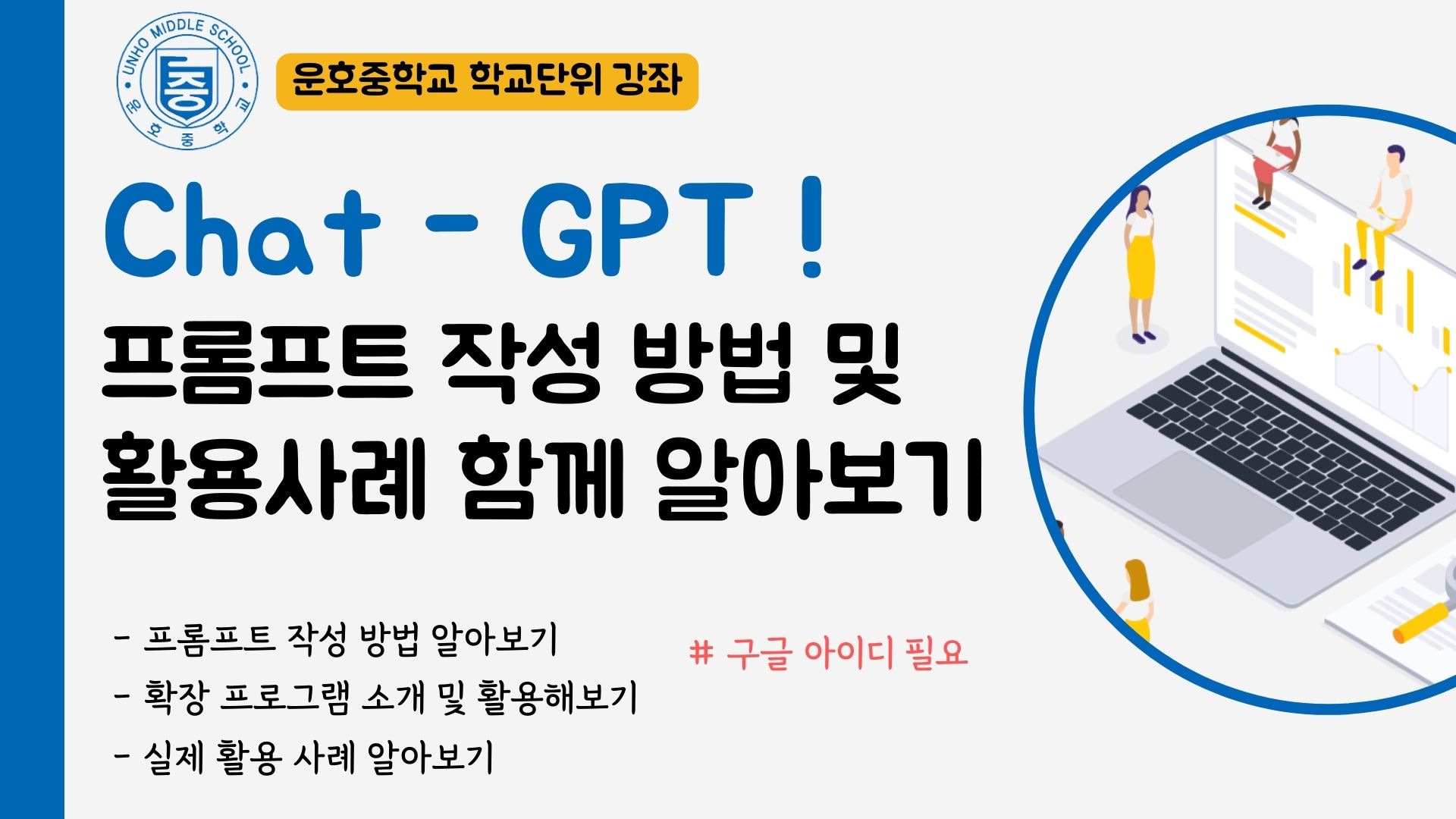
[운호중학교] Chat-GPT! 프롬프트 작성 방법 및 활용 사례 함께 알아보기
중등수업저작권AI(SW)교육화상수업저작도구교과별콘텐츠온라인플랫폼
.gif)
[단샘초등학교] CANVA(캔바) with AI - 교사와 학생 모두의 혁신적인 실시간 협업 디자인툴
초중등수업저작권AI(SW)교육화상수업저작도구교과별콘텐츠온라인플랫폼
 2023-06-07 14:30 ~ 06-07 16:20
2023-06-07 14:30 ~ 06-07 16:20팝아트-디지털-드로잉하기.jpg)
팝아트 디지털 드로잉하기
초중등저작도구교과별콘텐츠온라인플랫폼
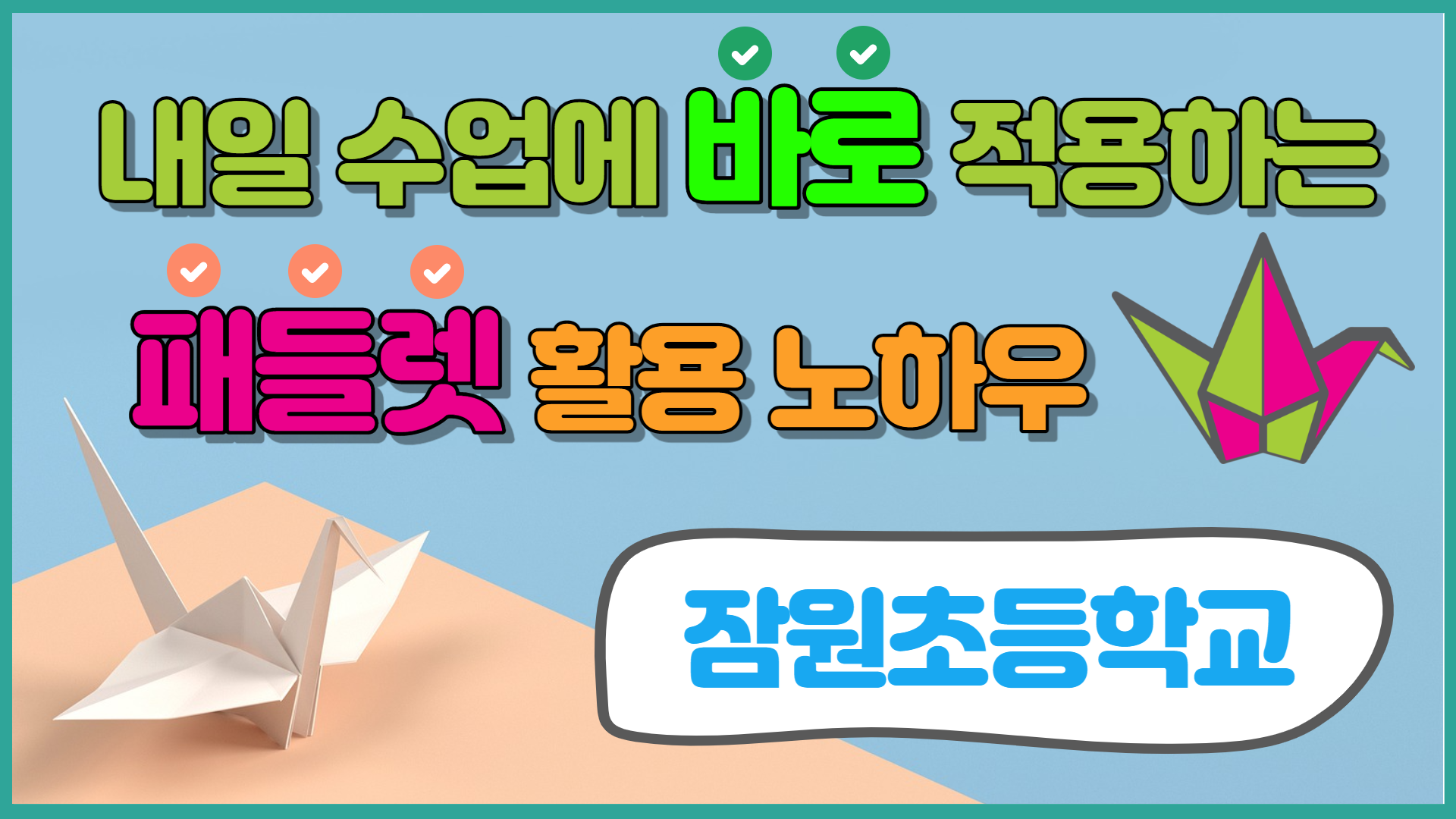
[잠원초등학교] 내일 수업에 바로 적용하는 패들렛 활용 노하우
초등저작도구교과별콘텐츠온라인플랫폼

왕초보를 위한, 한번에 끝내는 유튜브 3기
초중등수업저작권AI(SW)교육화상수업저작도구교과별콘텐츠온라인플랫폼